PicPick 7.4.0 繁體中文免安裝,擷圖繪圖工具,還可打馬賽克
PicPick 是一款免費、綠色、輕巧、易於上手的擷圖軟體,內建許多小工具,包含:螢幕擷取、色彩選擇器、放大鏡、尺規、十字線、量角器、白板...等等
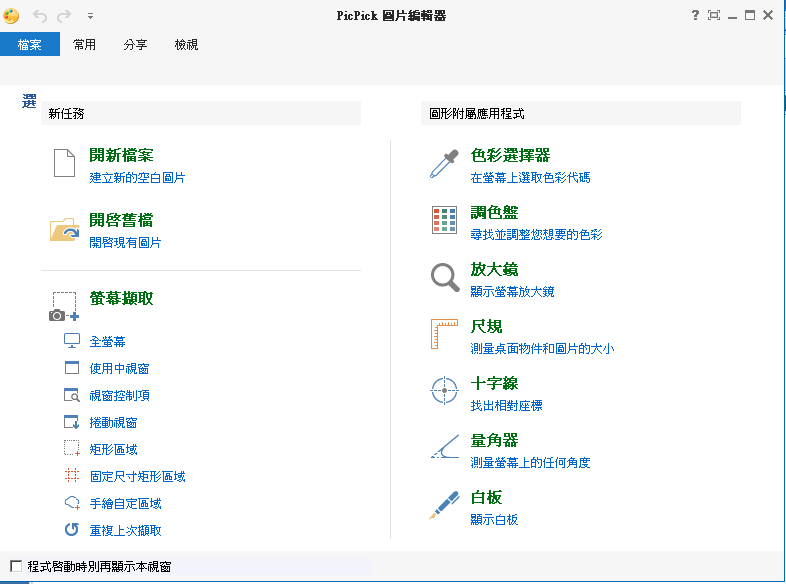
* 擷圖功能上,PicPIck除了全螢幕、活動視窗、自訂區域的擷圖方式外,還有「Free Hand」手繪不規則擷圖方式,以及很實用的「Cpature Window Control」擷取視窗控制區塊的功能,開啟後者會出現一個可移動的紅色框框,你可以把這個活動紅色框框移動到你想擷取的某個工作、控制區塊,例如系統工作列、或是程式的某個選單,當紅色框框自動圈住了你想擷取的區塊後,按下鍵盤上的「Print Screen」就擷圖成功了。
* 你可以在「Capture Setting」中自行定義擷圖的快捷鍵,以及圖片輸出的格式,支援PNG、JPG、BMP、GIF。你也可以自訂擷完圖後要直接儲存還是開啟PicPick的修圖程式。
* 具有設定很詳細的螢幕顏色擷取功能,可以將顏色輸出為HTML、C++等編碼,這個功能對於網頁設計、圖片編修者來說是很實用的。
* 可以在螢幕上顯示比例尺、角度尺、方位座標等,比例尺還可以在擷圖中一起被擷取出來。
* 螢幕白板功能(White Board),讓你直接在螢幕上作畫、加註解、畫重點,並且直接輸出為圖片。畫筆可以設定多種粗細、顏色。
* 最重要的還是它附加的修圖程式,你可以在擷完圖後直接進入這個程式做微調。PicPick的修圖程式最讓人欣賞的一點是:「它是為擷圖所設計的修圖程式」。所以利用這個「PicPick Image Editor」,你可以方便的為擷圖加入各種註解、文字、圖片、重點標明等。而且還具有負片、灰階、銳化、模糊、色調調整、各方向翻轉等預設特效。有興趣的朋友注意看看我附上的圖片應該就可以一目瞭然了。
打馬賽克用法:先用框選工具框住要打馬賽克的區域,再到上方功能表選擇【馬賽克】,就可以很迅速的幫圖片的特定區域打上馬賽克
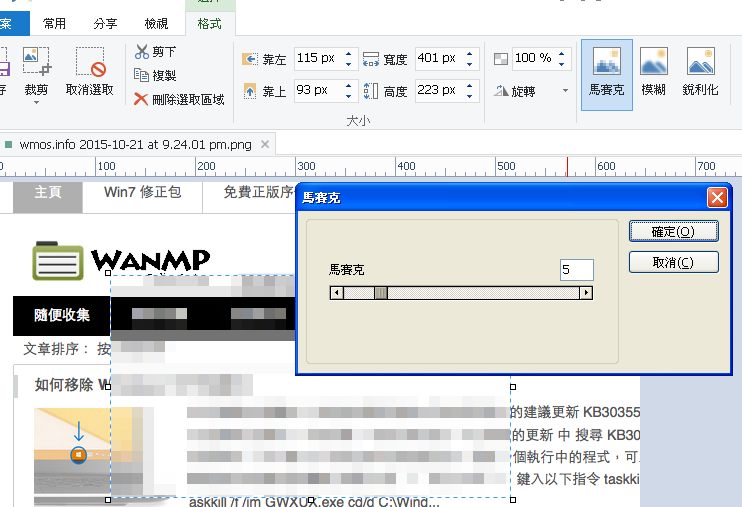
解壓密碼:wanmp
下載安裝版→ [7.4.0] [7.2.8] [6.1.2] [6.1.1] [5.2.1] [5.1.9] [5.1.5] [5.1.4] [5.1.3] [5.0.7] [5.0.5.0] [5.0.3.0]
下載免安裝→ [7.4.0] [7.2.8] [6.1.2] [6.1.1] [5.2.1] [5.1.9] [5.1.7] [5.1.5] [5.1.4] [5.1.3] [5.0.7] [5.0.5.0] [5.0.3.0] [5.0.2.0] [5.0.0.6] [4.2.8]


